Catatan
Akses ke halaman ini memerlukan otorisasi. Anda dapat mencoba masuk atau mengubah direktori.
Akses ke halaman ini memerlukan otorisasi. Anda dapat mencoba mengubah direktori.
Berlaku untuk: ✔️ VM Windows ✔️ Set skala fleksibel
Anda dapat membuat koneksi desktop jarak jauh ke mesin virtual (VM) yang menjalankan Windows di Azure.
Untuk menyambungkan ke VM Windows dari Mac, Anda harus memasang klien RDP untuk Mac seperti Desktop Jauh Microsoft.
Prasyarat
Untuk tersambung ke Mesin Virtual Windows melalui RDP, Anda memerlukan konektivitas TCP ke mesin di port tempat layanan Desktop Jauh mendengarkan (3389 secara default). Anda dapat memastikan bahwa port yang sesuai sudah terbuka untuk RDP menggunakan pemecah masalah atau dengan memeriksa secara manual di setelan VM Anda. Untuk memeriksa apakah port TCP terbuka (dengan asumsi default):
- Navigasikan ke halaman untuk VM. Dari menu layanan, di bawah Jaringan, pilih Pengaturan jaringan.
- Pada halaman Pengaturan jaringan , periksa untuk melihat apakah ada aturan yang memungkinkan TCP pada port 3389 dari alamat IP komputer yang Anda gunakan untuk menyambungkan ke VM. Jika aturannya ada, Anda bisa berpindah ke bagian berikutnya.
- Jika tidak ada aturan, tambahkan aturan dengan memilih + Buat aturan>port Masuk.
- Dari menu dropdown Layanan , pilih RDP.
- Edit Prioritas dan Sumber jika perlu.
- Untuk Nama, ketik Port_3389.
- Setelah selesai, pilih Tambahkan.
- Anda kini memiliki aturan RDP dalam tabel aturan port masuk.
VM Anda harus memiliki alamat IP publik. Untuk memeriksa apakah VM Anda memiliki alamat IP publik, pilih Gambaran Umum dari menu layanan dan lihat bagian Jaringan . Jika Anda melihat alamat IP di samping Alamat IP Publik, berarti VM Anda memiliki IP publik. Untuk mempelajari selengkapnya tentang menambahkan alamat IP publik ke VM yang sudah ada, lihat Mengaitkan alamat IP publik ke komputer virtual.
Pastikan VM Anda berjalan. Dari Gambaran Umum VM, di bagian penting, verifikasi status VM Berjalan. Untuk memulai VM, pilih Mulai di bagian atas halaman.
Menyambungkan ke komputer virtual
Ikuti langkah-langkah ini:
Buka portal Microsoft Azure untuk menyambungkan ke VM. Cari dan pilih Mesin virtual.
Pilih komputer virtual dari daftar.
Di awal halaman komputer virtual, pilih Sambungkan.
Pada halaman Sambungkan , pilih RDP Asli, lalu pilih alamat IP dan Nomor port yang sesuai. Biasanya, alamat IP dan port default harus digunakan. Pilih Unduh File RDP dan abaikan peringatan apa pun tentang file RDP yang membahayakan perangkat Anda. Jika VM memiliki kumpulan kebijakan just-in-time, Anda harus memilih tombol Minta akses terlebih dahulu untuk meminta akses agar Anda dapat mengunduh file RDP. Untuk informasi selengkapnya tentang kebijakan tepat waktu, lihat Mengelola akses komputer virtual menggunakan kebijakan tepat waktu.
Buka file RDP yang diunduh dan pilih Sambungkan saat diminta. Anda akan mendapatkan peringatan bahwa file
.rdptersebut berasal dari penerbit yang tidak dikenal. Sesuai harapan. Di jendela Koneksi Desktop Jauh, pilih Sambungkan untuk melanjutkan.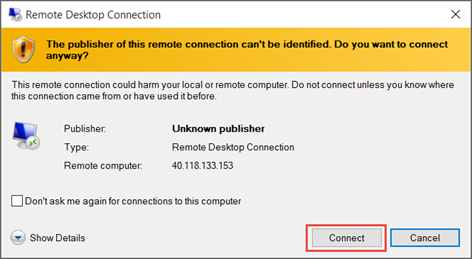
Jika Anda tidak masuk secara otomatis ke VM, pilih Pilihan lainnya di jendela Keamanan Windows lalu Gunakan akun lain. Masukkan info masuk untuk akun di komputer virtual lalu pilih Oke.
Akun lokal: Ini biasanya nama pengguna dan kata sandi akun lokal yang Anda tentukan saat Anda membuat komputer virtual. Dalam kasus ini, domain adalah nama mesin virtual dan dimasukkan sebagai vmname\username.
Mesin Virtual yang digabungkan Domain: Jika Mesin Virtual milik domain, masukkan nama pengguna dalam format Domain\Username. Akun juga harus berada di grup Administrator atau telah diberikan hak istimewa akses jarak jauh ke VM.
Pengendali domain: Jika VM adalah pengendali domain, masukkan nama pengguna dan kata sandi akun administrator domain untuk domain tersebut.
Pilih Ya untuk memverifikasi identitas komputer virtual dan selesaikan proses masuk.
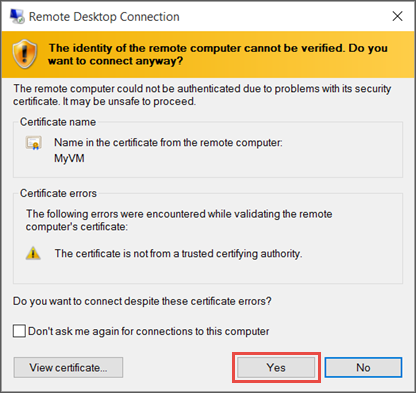
Petunjuk / Saran
Jika tombol Sambungkan di portal berwarna abu-abu dan Anda tidak tersambung ke Azure melalui koneksi VPN ExpressRoute atau Situs-ke-Situs , Anda harus membuat dan menetapkan VM Anda alamat IP publik sebelum Anda dapat menggunakan RDP. Untuk informasi selengkapnya, lihat Alamat IP publik di Azure.
Menyambungkan ke komputer virtual menggunakan PowerShell
Jika Anda menggunakan PowerShell dan menginstal modul Azure PowerShell, Anda juga dapat tersambung menggunakan cmdlet, seperti yang Get-AzRemoteDesktopFile ditunjukkan di sini. Pastikan Anda masuk ke akun Azure Anda menggunakan Connect-AzAccount sebelum menjalankan perintah.
Contoh ini akan segera meluncurkan koneksi RDP, membawa Anda melalui perintah serupa seperti di atas.
Get-AzRemoteDesktopFile -ResourceGroupName "RgName" -Name "VmName" -LaunchAnda juga dapat menyimpan file RDP untuk digunakan di masa mendatang.
Get-AzRemoteDesktopFile -ResourceGroupName "RgName" -Name "VmName" -LocalPath "C:\Path\to\folder"